清除电脑C盘的东西:解决故障的必修课
故障原因:
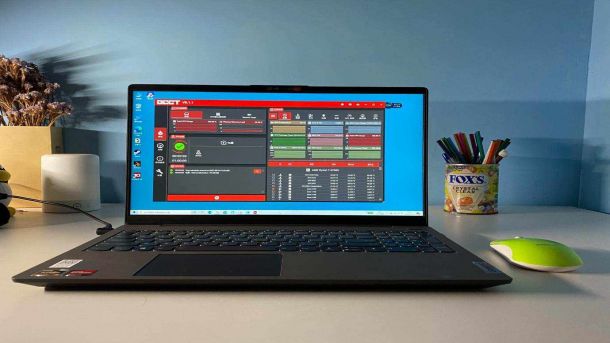
电脑在长时间使用后,C盘中的文件会逐渐增多,尤其是临时文件、系统垃圾等。这些积累下来的文件不仅会占据硬盘空间,还会导致电脑运行缓慢、出现卡顿、崩溃等故障。
处理办法:

1. 清除临时文件和回收站:打开“我的电脑”,右击C盘,选择“属性”,在“常规”选项卡下找到“清理硬盘空间”按钮,勾选“临时文件”和“回收站”,点击“确定”开始清理。这将帮助你释放大量的磁盘空间。
2. 卸载不常用的程序:打开“控制面板”,选择“程序”或“卸载程序”,找到你不再需要的程序,右击选择“卸载”。卸载这些程序可以不仅释放硬盘空间,还能提升电脑的性能。

3. 清理系统垃圾文件:在开始菜单中搜索“磁盘清理工具”,打开后选择C盘进行扫描,然后选中“系统文件”并点击“确定”。系统会扫描并显示可以删除的垃圾文件,点击“确定”清理即可。这些文件通常包括系统更新的临时文件、错误报告等。
4. 整理硬盘碎片:硬盘碎片是指文件在硬盘上分布不连续的情况,会导致读写速度下降。打开“我的电脑”,右击C盘,选择“属性”,点击“工具”选项卡,选择“碎片整理”。然后点击“分析”,待分析完成后选择“整理”,等待整理完成。
5. 使用专业的清理工具:除了上述方法,还可以使用专业的电脑清理工具。这些工具能够全面扫描硬盘,清理各种无用文件、修复系统错误,提升电脑性能。常见的清理工具有CCleaner、Wise Care 365等。
拓展资料:
清理电脑C盘杂乱文件的方法还有很多。例如,你可以定期清理浏览器缓存、清理注册表、关闭开机自启动程序等,这些都能帮助你维护电脑的稳定性和性能。此外,合理管理电脑中的文件、定期备份重要数据也是电脑维护的重要环节。记住,保持电脑整洁,才能让你的电脑始终高效稳定地运行。
热门服务推荐
热门问答
热门视频
热门专题
新人礼遇,下单最高立减100元
00
:00
后结束


 推荐
推荐
 推荐
推荐




